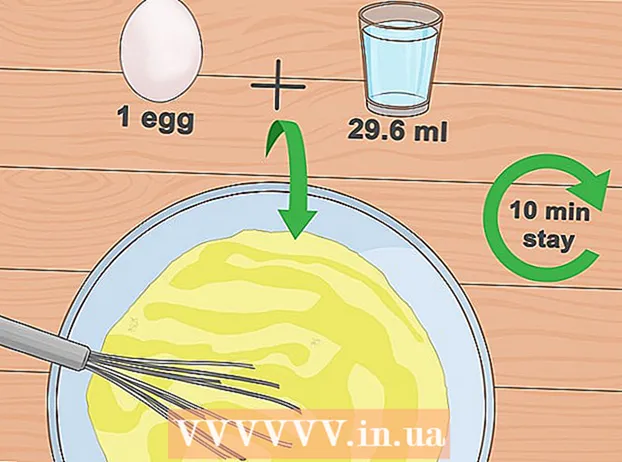Forfatter:
Eric Farmer
Oprettelsesdato:
4 Marts 2021
Opdateringsdato:
1 Juli 2024
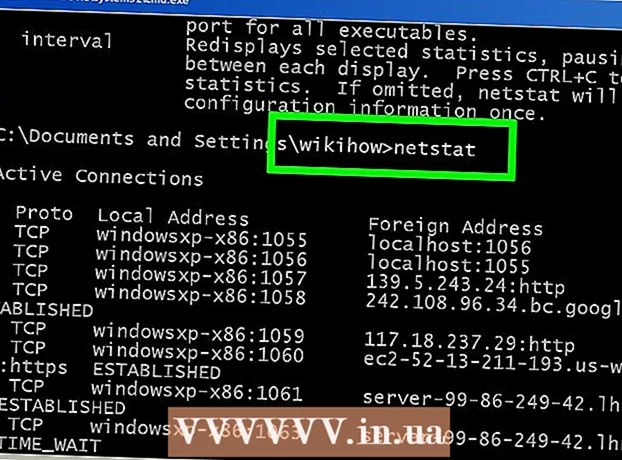
Indhold
- Trin
- Metode 1 af 4: Netværks- og delingscenter (Windows 7-10)
- Metode 2 af 4: Vinduet Netværksforbindelser (Windows 7)
- Metode 3 af 4: netstat -kommando (Windows Vista og nyere)
- Metode 4 af 4: netstat Command (Windows XP)
- Tips
Du skal muligvis se på de aktive netværksforbindelser på din Windows -computer. Dette kan gøres på flere måder. Du kan åbne netværks- og delingscenter eller bruge kommandolinjeværktøjet "netstat" (netværksstatistik) til at registrere netværksproblemer og netværkstrafik; dette værktøj er ret let at bruge.
Trin
Metode 1 af 4: Netværks- og delingscenter (Windows 7-10)
 1 Klik på Start.
1 Klik på Start. 2 Klik på "Indstillinger".
2 Klik på "Indstillinger". 3 Klik på Ethernet.
3 Klik på Ethernet. 4 Klik på "Netværks- og delingscenter". I Netværks- og delingscenter kan du få oplysninger om netværkets status, typen af netværksforbindelse, aktive forbindelser og muligheden for at oprette forbindelse til andre computere.
4 Klik på "Netværks- og delingscenter". I Netværks- og delingscenter kan du få oplysninger om netværkets status, typen af netværksforbindelse, aktive forbindelser og muligheden for at oprette forbindelse til andre computere.  5 Klik på ikonet ved siden af Forbindelser. Ikonet afhænger af typen af din forbindelse. Hvis du f.eks. Har forbindelse til et Ethernet -netværk, ligner ikonet et Ethernet -kabel med et stik, og hvis du er forbundet til et trådløst netværk, ligner ikonet fem lodrette kolonner.
5 Klik på ikonet ved siden af Forbindelser. Ikonet afhænger af typen af din forbindelse. Hvis du f.eks. Har forbindelse til et Ethernet -netværk, ligner ikonet et Ethernet -kabel med et stik, og hvis du er forbundet til et trådløst netværk, ligner ikonet fem lodrette kolonner.  6 Klik på Detaljer. Et vindue åbnes med detaljerede oplysninger om din netværksforbindelse.
6 Klik på Detaljer. Et vindue åbnes med detaljerede oplysninger om din netværksforbindelse.
Metode 2 af 4: Vinduet Netværksforbindelser (Windows 7)
 1 Klik på Start.
1 Klik på Start. 2 Indtast ncpa.cpl i søgelinjen.
2 Indtast ncpa.cpl i søgelinjen. 3 Klik på "ncpa.cpl" i søgeresultaterne. Vinduet Netværksforbindelser åbnes og viser de aktive netværksforbindelser.
3 Klik på "ncpa.cpl" i søgeresultaterne. Vinduet Netværksforbindelser åbnes og viser de aktive netværksforbindelser.  4 Højreklik på den netværksforbindelse, du er interesseret i.
4 Højreklik på den netværksforbindelse, du er interesseret i. 5 Klik på Status i rullemenuen.
5 Klik på Status i rullemenuen. 6 Vinduet Netværksforbindelsesstatus åbnes. I dette vindue kan du se oplysninger om netværksforbindelsen. Klik på Detaljer for at få flere oplysninger.
6 Vinduet Netværksforbindelsesstatus åbnes. I dette vindue kan du se oplysninger om netværksforbindelsen. Klik på Detaljer for at få flere oplysninger.
Metode 3 af 4: netstat -kommando (Windows Vista og nyere)
 1 Klik på Start.
1 Klik på Start. 2 Indtast cmd i søgelinjen. I søgeresultaterne skal du klikke på "cmd" for at åbne et kommandopromptvindue (Windows Vista og nyere).
2 Indtast cmd i søgelinjen. I søgeresultaterne skal du klikke på "cmd" for at åbne et kommandopromptvindue (Windows Vista og nyere).  3 Et kommandopromptvindue (med sort baggrund) åbnes. I dette vindue indtaster du kommandoen netstat. Kommandoen indtastes med forskellige muligheder, hvoraf de mest populære er angivet nedenfor.
3 Et kommandopromptvindue (med sort baggrund) åbnes. I dette vindue indtaster du kommandoen netstat. Kommandoen indtastes med forskellige muligheder, hvoraf de mest populære er angivet nedenfor.  4 Indtast netstat -a for at få vist aktive forbindelser. Denne kommando viser en liste over aktive TCP -forbindelser (TCP, transmissionskontrolprotokol), hvor det fysiske computernavn svarer til de lokale adresser, og værtsnavnet svarer til de eksterne adresser. Portens status (inaktiv, tilsluttet osv.) Vises også.
4 Indtast netstat -a for at få vist aktive forbindelser. Denne kommando viser en liste over aktive TCP -forbindelser (TCP, transmissionskontrolprotokol), hvor det fysiske computernavn svarer til de lokale adresser, og værtsnavnet svarer til de eksterne adresser. Portens status (inaktiv, tilsluttet osv.) Vises også.  5 Indtast netstat -b for at få vist programmer ved hjælp af netværksforbindelser. Denne kommando viser en liste, der ligner den, der vises af netstast -a, men den viser også programmer, der bruger forbindelser og porte.
5 Indtast netstat -b for at få vist programmer ved hjælp af netværksforbindelser. Denne kommando viser en liste, der ligner den, der vises af netstast -a, men den viser også programmer, der bruger forbindelser og porte.  6 Indtast netstat -n for at få vist IP -adresser. Denne kommando viser en liste over TCP -forbindelser, men viser rigtige IP -adresser i stedet for computernavne eller tjenesteudbydere.
6 Indtast netstat -n for at få vist IP -adresser. Denne kommando viser en liste over TCP -forbindelser, men viser rigtige IP -adresser i stedet for computernavne eller tjenesteudbydere.  7 Indtast netstat /?for at få vist kommandoindstillinger. Denne kommando viser en liste over alle mulighederne for netstat -kommandoen.
7 Indtast netstat /?for at få vist kommandoindstillinger. Denne kommando viser en liste over alle mulighederne for netstat -kommandoen.  8 Se aktive netværksforbindelser. Indtastning af netstat -kommandoen åbner en liste over TCP / UCP -forbindelser med IP -adresser.
8 Se aktive netværksforbindelser. Indtastning af netstat -kommandoen åbner en liste over TCP / UCP -forbindelser med IP -adresser.
Metode 4 af 4: netstat Command (Windows XP)
 1 Klik på Start.
1 Klik på Start. 2 Klik på "Kør". Et vindue med en tekststreng åbnes.
2 Klik på "Kør". Et vindue med en tekststreng åbnes.  3 Indtast cmd.
3 Indtast cmd. 4 Et kommandopromptvindue (med sort baggrund) åbnes. I dette vindue indtaster du kommandoen netstat. Kommandoen indtastes med forskellige muligheder, hvoraf de mest populære er angivet nedenfor.
4 Et kommandopromptvindue (med sort baggrund) åbnes. I dette vindue indtaster du kommandoen netstat. Kommandoen indtastes med forskellige muligheder, hvoraf de mest populære er angivet nedenfor.  5 Indtast netstat -a for at få vist aktive forbindelser. Denne kommando viser en liste over aktive TCP -forbindelser (TCP, transmissionskontrolprotokol), hvor det fysiske computernavn svarer til de lokale adresser, og værtsnavnet svarer til de eksterne adresser. Portens status (inaktiv, tilsluttet osv.) Vises også.
5 Indtast netstat -a for at få vist aktive forbindelser. Denne kommando viser en liste over aktive TCP -forbindelser (TCP, transmissionskontrolprotokol), hvor det fysiske computernavn svarer til de lokale adresser, og værtsnavnet svarer til de eksterne adresser. Portens status (inaktiv, tilsluttet osv.) Vises også.  6 Indtast netstat -b for at få vist programmer ved hjælp af netværksforbindelser. Denne kommando viser en liste, der ligner den, der vises af netstast -a, men den viser også programmer, der bruger forbindelser og porte.
6 Indtast netstat -b for at få vist programmer ved hjælp af netværksforbindelser. Denne kommando viser en liste, der ligner den, der vises af netstast -a, men den viser også programmer, der bruger forbindelser og porte.  7 Indtast netstat -n for at få vist IP -adresser. Denne kommando viser en liste over TCP -forbindelser, men viser rigtige IP -adresser i stedet for computernavne eller tjenesteudbydere.
7 Indtast netstat -n for at få vist IP -adresser. Denne kommando viser en liste over TCP -forbindelser, men viser rigtige IP -adresser i stedet for computernavne eller tjenesteudbydere.  8 Indtast netstat /?for at få vist kommandoindstillinger. Denne kommando viser en liste over alle mulighederne for netstat -kommandoen.
8 Indtast netstat /?for at få vist kommandoindstillinger. Denne kommando viser en liste over alle mulighederne for netstat -kommandoen.  9 Se aktive netværksforbindelser. Indtastning af netstat -kommandoen åbner en liste over TCP / UCP -forbindelser med IP -adresser.
9 Se aktive netværksforbindelser. Indtastning af netstat -kommandoen åbner en liste over TCP / UCP -forbindelser med IP -adresser.
Tips
- Alternativt kan du downloade TCPView fra SysInternals -webstedet.
- Eksperimenter med UNIX -kommandoer (ovenstående netstat -kommando er også en UNIX -kommando). Disse kommandoer kan findes på Internettet ved hjælp af en søgemaskine.
- Bemærk, at netstat ikke længere understøttes på Linux, så brug ip –s eller ss eller ip -rute i stedet.